Opmerking: de werkbalk Snelle toegang is standaard verborgen. Als u dit wilt weergeven, klikt u met de rechtermuisknop op het lint en selecteert u Werkbalk Snelle toegang weergeven.
-
Klik met de rechtermuisknop op de werkbalk Snelle toegang en selecteer Werkbalk Snelle toegang aanpassen.
-
Selecteer in de vervolgkeuzelijst Kies opdrachten uitde optie Alle opdrachten.
-
Kies elke opdracht om toe te voegen en selecteer >>toevoegen
-
Wanneer u klaar bent met het aanpassen van de werkbalk, selecteert u OK.
Tips:
-
Meer informatie over het aanpassen van de werkbalk Snelle toegang.
-
U kunt het lint ook weergeven of verbergen of het lint aanpassen.
-
Selecteer op de werkbalk Snelle toegang het beletselteken (

-
Selecteer in de vervolgkeuzelijst Kies opdrachten uitde optie Alle opdrachten.
-
Kies elke opdracht om toe te voegen en selecteer het groter dan-teken (>). Wanneer u klaar bent, selecteert u OK.
De werkbalk Snelle toegang is momenteel niet beschikbaar in Word voor het web. U kunt echter de werkbalk Snelle toegang in de bureaublad-app van Word gebruiken en aanpassen.
-
Als u de desktoptoepassing wilt openen, selecteert u bovenaan het lint de optie Bewerken > Openen in desktoptoepassing.
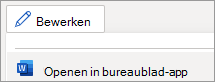
Hebt u de desktop-app van Word niet? Probeer of koop Microsoft 365.










